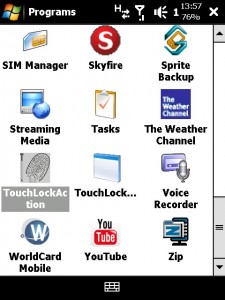TouchLockPro v1.9 førsteinntrykk
3 min. lese
Publisert på
Les vår avsløringsside for å finne ut hvordan du kan hjelpe MSPoweruser opprettholde redaksjonen Les mer
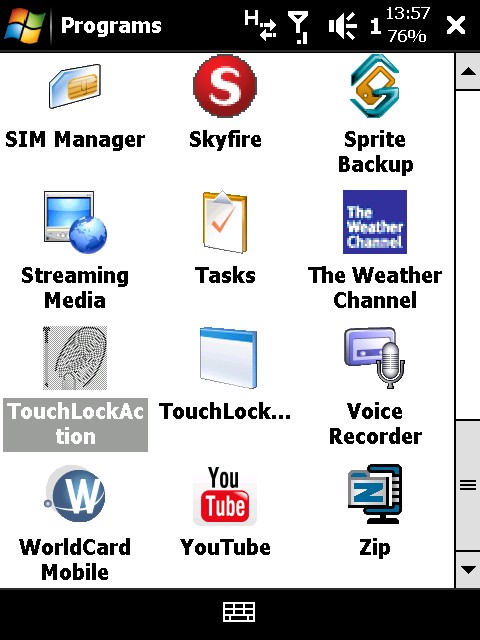
 Har du noen gang hatt problemer med tapte anrop? Har du noen gang mottatt et anrop og feilaktig trykket på ignorer-fanen i stedet for svar-fanen? Eller kanskje du strekker deg etter din Touch Pro, som hviler trygt i lommen din, bare for ved et uhell å svare på det anropet fra ekskjæresten din som ellers ville blitt ignorert? Vel, ikke frykt, løsningen er her. Gå inn i TouchLockPro v1.9.
TouchLockPro er et generell låseprogram for de nyeste og beste HTC-telefonene. Den støtter fullt ut HTC Touch Diamond, Pro, og støtter de fleste funksjoner på HD. Programvaren ble utviklet av XDA Developers-medlem ZuinigeRijder, bare fikse disse ekle uhellene.
Installasjonen jeg valgte var i form av en .CAB-fil som var lett som en lek å komme til enheten. Etter å ha kjørt .CAB, hadde jeg applikasjonen i programmenyen, og jeg var i gang. De grunnleggende funksjonene til denne hendige applikasjonen er ganske enkle å tyde, men etter å ha gravd i selve programvaren og fulgt dette innlegget på XDA det ble tydelig for meg hvor mye tilpasning som faktisk kunne gjøres med dette verktøyet. Jeg valgte å holde det enkelt, hoppe over enhver registerredigering og holde meg til alternativene som innstillingsmenyene ga.
Jeg prøvde flere forskjellige alternativer i innstillingsmenyene, for eksempel Låse enheten ved et innkommende anrop, Slå av skjermen når den er tilkoblet og  Låse opp når den er tilkoblet. Det er mange valg for hvordan du skal sette opp TouchLockPro, og enda flere måter hvis du påkaller muligheten for registerredigering. TouchLockAction-menyen kan åpnes på en rekke måter, men jeg fant den enkleste måten å gjøre dette på var å trykke på BattClock-området øverst til høyre på skjermen. Her er noen skjermbilder fra min AT&T Fuze.
Denne handlingsskjermen dukker opp etter å ha trykket på BattClock-ikonet.
Første rad:
Andre rad:
Â
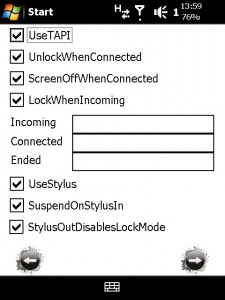 |
 | 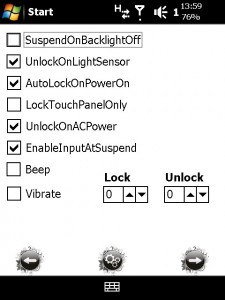 |
| Â | ||
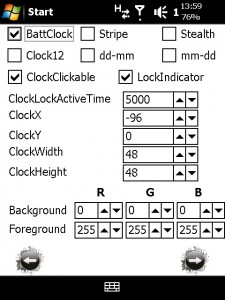 |
 | 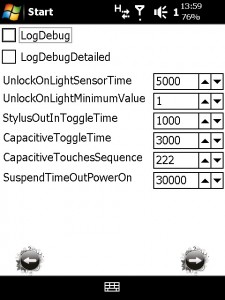 |
Over er skjermbilder av de fire innstillingsskjermene. Som du kan se kan denne applikasjonen konfigureres ganske mye uten ytterligere registerredigeringer. Selvfølgelig, hvis du ikke finner disse innstillingsalternativene til din smak, kan mye mer justering gjøres gjennom registeret. Du finner flere måter å gjøre nettopp det på her, som samt selve applikasjonsnedlastingen.
Etter å ha fått innstillingene slik jeg ønsket dem, var driften av dette verktøyet feilfri for meg. Å låse opp skjermen er så enkelt som tre trykk på det kapasitive området av maskinvaren, som kan tilpasses til den enkelte brukers preferanser.
Jeg personlig foretrekker å låse enheten min med vilje i motsetning til å måtte låse den opp hver gang jeg vekker enheten. Dette programmet lar meg sette opp enheten min på denne måten, og gir meg også en annen klokke og en mer detaljert batterimåler som følger med ikonene mine øverst på skjermen. For meg er denne applikasjonen en keeper. EN
Gi TouchLockPro en prøv selv og la oss få vite hva du synes i kommentarene.